IDEA常用快捷键大全(详解)
如何在IDEA中进行内容全局查找
在idea中进行全局查找,可以使用快捷键“Ctrl + Shift + F”或者在菜单栏中选择Edit > Find > Find in Path。在弹出的界面中,输入要查找的内容。如果“Ctrl + Shift + F”这个快捷键无法实现全局查找,可以尝试使用“Ctrl + Shift + R”来进行全局搜索。
除此之外,IDEA 中提供了很多快捷键,点击 File --> Settings --> keymap 便可进入看到 IDEA 提供的快捷键。我们也可以搜索和自定义所有快捷键,下面给出的是 IDEA 中默认的快捷键。
一. Ctrl相关
Ctrl + F 在当前文件进行文本查找 (必备)
Ctrl + R 在当前文件进行文本替换 (必备)
Ctrl + Z 撤销 (必备)
Ctrl + Y 删除光标所在行 或 删除选中的行 (必备)
Ctrl + X 剪切光标所在行 或 剪切选择内容
Ctrl + C 复制光标所在行 或 复制选择内容
Ctrl + D 复制光标所在行 或 复制选择内容,并把复制内容插入光标位置下面 (必备)
Ctrl + W 递进式选择代码块。可选中光标所在的单词或段落,连续按会在原有选中的基础上再扩展选中范围 (必备)
Ctrl + E 显示最近打开的文件记录列表
Ctrl + N 根据输入的 类名 查找类文件
Ctrl + G 在当前文件跳转到指定行处
Ctrl + J 插入自定义动态代码模板
Ctrl + P 方法参数提示显示
Ctrl + Q 光标所在的变量 / 类名 / 方法名等上面(也可以在提示补充的时候按),显示文档内容
Ctrl + U 前往当前光标所在的方法的父类的方法 / 接口定义
Ctrl + B 进入光标所在的方法/变量的接口或是定义处,等效于 Ctrl + 左键单击
Ctrl + K 版本控制提交项目,需要此项目有加入到版本控制才可用
Ctrl + T 版本控制更新项目,需要此项目有加入到版本控制才可用
Ctrl + H 显示当前类的层次结构
Ctrl + O 选择可重写的方法
Ctrl + I 选择可继承的方法
Ctrl + + 展开代码
Ctrl + - 折叠代码
Ctrl + / 注释光标所在行代码,会根据当前不同文件类型使用不同的注释符号 (必备)
Ctrl + [ 移动光标到当前所在代码的花括号开始位置
Ctrl + ] 移动光标到当前所在代码的花括号结束位置
Ctrl + F1 在光标所在的错误代码处显示错误信息
Ctrl + F3 调转到所选中的词的下一个引用位置
Ctrl + F4 关闭当前编辑文件
Ctrl + F8 在 Debug 模式下,设置光标当前行为断点,如果当前已经是断点则去掉断点
Ctrl + F9 执行 Make Project 操作
Ctrl + F11 选中文件 / 文件夹,使用助记符设定 / 取消书签
Ctrl + F12 弹出当前文件结构层,可以在弹出的层上直接输入,进行筛选
Ctrl + Tab 编辑窗口切换,如果在切换的过程又加按上delete,则是关闭对应选中的窗口
Ctrl + Enter 智能分隔行
Ctrl + End 跳到文件尾
Ctrl + Home 跳到文件头
Ctrl + Space 基础代码补全,默认在 Windows 系统上被输入法占用,需要进行修改,建议修改为 ALT+/(必备)
Ctrl + Delete 删除光标后面的单词或是中文句
Ctrl + BackSpace 删除光标前面的单词或是中文句
Ctrl + 1,2,3…9 定位到对应数值的书签位置
Ctrl + 左键单击 在打开的文件标题上,弹出该文件路径
Ctrl + 光标定位 按 Ctrl 不要松开,会显示光标所在的类信息摘要
Ctrl + 左方向键 光标跳转到当前单词 / 中文句的左侧开头位置
Ctrl + 右方向键 光标跳转到当前单词 / 中文句的右侧开头位置
Ctrl + 前方向键 等效于鼠标滚轮向前效果
Ctrl + 后方向键 等效于鼠标滚轮向后效果
二. Alt相关
Alt + ` 显示版本控制常用操作菜单弹出层
Alt + Q 弹出一个提示,显示当前类的声明 / 上下文信息
Alt + F1 显示当前文件选择目标弹出层,弹出层中有很多目标可以进行选择
Alt + F2 对于前面页面,显示各类浏览器打开目标选择弹出层
Alt + F3 选中文本,逐个往下查找相同文本,并高亮显示
Alt + F7 查找光标所在的方法 / 变量 / 类被调用的地方
Alt + F8 在 Debug 的状态下,选中对象,弹出可输入计算表达式调试框,查看该输入内容的调试结果
Alt + Home 定位 / 显示到当前文件的 Navigation Bar
Alt + Enter IntelliJ IDEA 根据光标所在问题,提供快速修复选择,光标放在的位置不同提示的结果也不同 (必备)
Alt + Insert 代码自动生成,如生成对象的 set / get 方法,构造函数,toString() 等(必备)
Alt + 左方向键 按左方向切换当前已打开的文件视图
Alt + 右方向键 按右方向切换当前已打开的文件视图
Alt + 前方向键 当前光标跳转到当前文件的前一个方法名位置
Alt + 后方向键 当前光标跳转到当前文件的后一个方法名位置
Alt + 1,2,3…9 显示对应数值的选项卡,其中 1 是 Project 用得最多
三. Shift相关
Shift + F1 如果有外部文档可以连接外部文档
Shift + F2 跳转到上一个高亮错误 或 警告位置
Shift + F3 在查找模式下,查找匹配上一个
Shift + F4 对当前打开的文件,使用新Windows窗口打开,旧窗口保留
Shift + F6 对文件 / 文件夹 重命名
Shift + F7 在 Debug 模式下,智能步入。断点所在行上有多个方法调用,会弹出进入哪个方法
Shift + F8 在 Debug 模式下,跳出,表现出来的效果跟 F9 一样
Shift + F9 等效于点击工具栏的 Debug 按钮
Shift + F10 等效于点击工具栏的 Run 按钮
Shift + F11 弹出书签显示层
Shift + Tab 取消缩进
Shift + ESC 隐藏当前 或 最后一个激活的工具窗口
Shift + End 选中光标到当前行尾位置
Shift + Home 选中光标到当前行头位置
Shift + Enter 开始新一行。光标所在行下空出一行,光标定位到新行位置
Shift + 左键单击 在打开的文件名上按此快捷键,可以关闭当前打开文件
Shift + 滚轮前后滚动 当前文件的横向滚动轴滚动
四. Ctrl + Alt相关
Ctrl + Alt + L 格式化代码,可以对当前文件和整个包目录使用 (必备)
Ctrl + Alt + O 优化导入的类,可以对当前文件和整个包目录使用 (必备)
Ctrl + Alt + I 光标所在行 或 选中部分进行自动代码缩进,有点类似格式化
Ctrl + Alt + T 对选中的代码弹出环绕选项弹出层
Ctrl + Alt + J 弹出模板选择窗口,将选定的代码加入动态模板中
Ctrl + Alt + H 调用层次
Ctrl + Alt + B 在某个调用的方法名上使用会跳到具体的实现处,可以跳过接口
Ctrl + Alt + V 快速引进变量
Ctrl + Alt + Y 同步、刷新
Ctrl + Alt + S 打开 IntelliJ IDEA 系统设置
Ctrl + Alt + F7 显示使用的地方。寻找被该类或是变量被调用的地方,用弹出框的方式找出来
Ctrl + Alt + F11 切换全屏模式
Ctrl + Alt + Enter 光标所在行上空出一行,光标定位到新行
Ctrl + Alt + Home 弹出跟当前文件有关联的文件弹出层
Ctrl + Alt + Space 类名自动完成
Ctrl + Alt + 左方向键 退回到上一个操作的地方 (必备)
Ctrl + Alt + 右方向键 前进到上一个操作的地方 (必备)
Ctrl + Alt + 前方向键 在查找模式下,跳到上个查找的文件
Ctrl + Alt + 后方向键 在查找模式下,跳到下个查找的文件
五. Ctrl + Shift相关
Ctrl + Shift + F 根据输入内容查找整个项目 或 指定目录内文件 (必备)
Ctrl + Shift + R 根据输入内容替换对应内容,范围为整个项目 或 指定目录内文件 (必备)
Ctrl + Shift + J 自动将下一行合并到当前行末尾 (必备)
Ctrl + Shift + Z 取消撤销 (必备)
Ctrl + Shift + W 递进式取消选择代码块。可选中光标所在的单词或段落,连续按会在原有选中的基础上再扩展取消选中范围 (必备)
Ctrl + Shift + N 通过文件名定位 / 打开文件 / 目录,打开目录需要在输入的内容后面多加一个正斜杠 (必备)
Ctrl + Shift + U 对选中的代码进行大 / 小写轮流转换 (必备)
Ctrl + Shift + T 对当前类生成单元测试类,如果已经存在的单元测试类则可以进行选择
Ctrl + Shift + C 复制当前文件磁盘路径到剪贴板
Ctrl + Shift + V 弹出缓存的最近拷贝的内容管理器弹出层
Ctrl + Shift + E 显示最近修改的文件列表的弹出层
Ctrl + Shift + H 显示方法层次结构
Ctrl + Shift + B 跳转到类型声明处
Ctrl + Shift + I 快速查看光标所在的方法 或 类的定义
Ctrl + Shift + A 查找动作 / 设置
Ctrl + Shift + / 代码块注释 (必备)
Ctrl + Shift + [ 选中从光标所在位置到它的顶部中括号位置
Ctrl + Shift + ] 选中从光标所在位置到它的底部中括号位置
Ctrl + Shift + + 展开所有代码
Ctrl + Shift + - 折叠所有代码
Ctrl + Shift + F7 高亮显示所有该选中文本,按Esc高亮消失
Ctrl + Shift + F8 在 Debug 模式下,指定断点进入条件
Ctrl + Shift + F9 编译选中的文件 / 包 / Module
Ctrl + Shift + F12 编辑器最大化
Ctrl + Shift + Space 智能代码提示
Ctrl + Shift + Enter 自动结束代码,行末自动添加分号 (必备)
Ctrl + Shift + Backspace 退回到上次修改的地方
Ctrl + Shift + 1,2,3…9 快速添加指定数值的书签
Ctrl + Shift + 左键单击 把光标放在某个类变量上,按此快捷键可以直接定位到该类中 (必备)
Ctrl + Shift + 左方向键 在代码文件上,光标跳转到当前单词 / 中文句的左侧开头位置,同时选中该单词 / 中文句
Ctrl + Shift + 右方向键 在代码文件上,光标跳转到当前单词 / 中文句的右侧开头位置,同时选中该单词 / 中文句
Ctrl + Shift + 左方向键 在光标焦点是在工具选项卡上,缩小选项卡区域
Ctrl + Shift + 右方向键 在光标焦点是在工具选项卡上,扩大选项卡区域
Ctrl + Shift + 前方向键 光标放在方法名上,将方法移动到上一个方法前面,调整方法排序
Ctrl + Shift + 后方向键 光标放在方法名上,将方法移动到下一个方法前面,调整方法排序
六. Alt + Shift相关
Alt + Shift + N 选择 / 添加 task
Alt + Shift + F 显示添加到收藏夹弹出层 / 添加到收藏夹
Alt + Shift + C 查看最近操作项目的变化情况列表
Alt + Shift + I 查看项目当前文件
Alt + Shift + F7 在 Debug 模式下,下一步,进入当前方法体内,如果方法体还有方法,则会进入该内嵌的方法中,依此循环进入
Alt + Shift + F9 弹出 Debug 的可选择菜单
Alt + Shift + F10 弹出 Run 的可选择菜单
Alt + Shift + 左键双击 选择被双击的单词 / 中文句,按住不放,可以同时选择其他单词 / 中文句
Alt + Shift + 前方向键 移动光标所在行向上移动
Alt + Shift + 后方向键 移动光标所在行向下移动
七. 其他
F2 跳转到下一个高亮错误 或 警告位置 (必备)
F3 在查找模式下,定位到下一个匹配处
F4 编辑源
F7 在 Debug 模式下,进入下一步,如果当前行断点是一个方法,则进入当前方法体内,如果该方法体还有方法,则不会进入该内嵌的方法中
F8 在 Debug 模式下,进入下一步,如果当前行断点是一个方法,则不进入当前方法体内
F9 在 Debug 模式下,恢复程序运行,但是如果该断点下面代码还有断点则停在下一个断点上
F11 添加书签
F12 回到前一个工具窗口
Tab 缩进
ESC 从工具窗口进入代码文件窗口
Ctrl + Shift + Alt + V 无格式黏贴
Ctrl + Shift + Alt + N 前往指定的变量 / 方法
Ctrl + Shift + Alt + S 打开当前项目设置
Ctrl + Shift + Alt + C 复制参考信息
汇总
Ctrl + F12 弹出当前文件结构层(类的方法属性等),可以在弹出的层上直接输入,进行筛选
Ctrl + 左键单击 在打开的文件标题上,弹出该文件路径
Ctrl + N 根据输入的 类名 查找类文件
Ctrl + D 复制光标所在行 或 复制选择内容,并把复制内容插入光标位置下面
Ctrl + P 方法参数提示显示
Ctrl + Alt + O 优化导入的类,可以对当前文件和整个包目录使用
Alt + Insert 代码自动生成,如生成对象的 set / get 方法,构造函数,toString() 等
Shift + F6 对文件 / 文件夹 重命名
Ctrl + Shift + Enter 自动结束代码,行末自动添加分号
Ctrl + B 找变量、方法、类等的来源或者使用过的地方
Ctrl + Alt + B 在某个调用的方法名上使用会跳到具体的实现处,可以跳过接口
Ctrl + Q 光标所在的变量 / 类名 / 方法名等上面(也可以在提示补充的时候按),显示文档内容
Ctrl + Alt + T 对选中的代码弹出环绕选项弹出层(try,if等语句包裹)
Ctrl + Alt + L 格式化代码,可以对当前文件和整个包目录使用
Ctrl + Alt + 左方向键 退回到上一个操作的地方
Ctrl + Alt + 右方向键 前进到上一个操作的地方
Ctrl + Shift + J 自动将下一行合并到当前行末尾
Alt + F8 在 Debug 的状态下,选中对象,弹出可输入计算表达式调试框,查看该输入内容的调试结果
连按两次Shift 弹出 Search Everywhere 弹出层
Alt + F7 查找光标所在的方法 / 变量 / 类被调用的地方
Ctrl + Alt + F7 显示使用的地方。寻找被该类或是变量被调用的地方,用弹出框的方式找出来
Ctrl + F 在当前文件进行文本查找
Ctrl + Shift + F 根据输入内容查找整个项目 或 指定目录内文件
Ctrl + R 在当前文件进行文本替换
Ctrl + Shift + R 根据输入内容替换对应内容,范围为整个项目 或 指定目录内文件
Ctrl + H 显示当前类的层次结构
Ctrl + Alt + H 调用层次
Ctrl + Shift + H 显示方法层次结构
Ctrl + W 递进式选择代码块。可选中光标所在的单词或段落,连续按会在原有选中的基础上再扩展选中范围
Ctrl + Shift + W 递进式取消选择代码块。可选中光标所在的单词或段落,连续按会在原有选中的基础上再扩展取消选中范围
Ctrl + [ 移动光标到当前所在代码的花括号开始位置
Ctrl + ] 移动光标到当前所在代码的花括号结束位置
Ctrl + Shift + [ 选中从光标所在位置到它的顶部中括号位置
Ctrl + Shift + ] 选中从光标所在位置到它的底部中括号位置
Ctrl + O 选择可重写的方法
Ctrl + I 选择可实现的方法
Ctrl + Y 删除光标所在行 或 删除选中的行
Ctrl + X 剪切光标所在行 或 剪切选择内容
Ctrl + G 在当前文件跳转到指定行处
Ctrl + Q 光标所在的变量 / 类名 / 方法名等上面(也可以在提示补充的时候按),显示文档内容
Ctrl + U 前往当前光标所在的方法的父类的方法 / 接口定义
Ctrl + End 跳到文件尾
Ctrl + Home 跳到文件头
Alt + ` 显示版本控制常用操作菜单弹出层
Alt + Enter 根据光标所在问题,提供快速修复选择,光标放在的位置不同提示的结果也不同
Shift + ESC 隐藏当前 或 最后一个激活的工具窗口
Shift + End 选中光标到当前行尾位置
Shift + Home 选中光标到当前行头位置
Shift + Enter 开始新一行。光标所在行下空出一行,光标定位到新行位置
Shift + 左键单击 在打开的文件名上按此快捷键,可以关闭当前打开文件
Ctrl + Alt + I 光标所在行 或 选中部分进行自动代码缩进,有点类似格式化
Ctrl + Alt + Space 类名自动完成
Ctrl + Shift + N 通过文件名定位 / 打开文件 / 目录,打开目录需要在输入的内容后面多加一个正斜杠
Ctrl + Shift + U 对选中的代码进行大 / 小写轮流转换
Ctrl + Shift + / 代码块注释
Ctrl + Shift + Backspace 退回到上次修改的地方
Ctrl + Shift + F12 编辑器最大化
Ctrl + Shift + 左键单击 把光标放在某个类变量上,按此快捷键可以直接定位到该类中
相关文章:
)
IDEA常用快捷键大全(详解)
如何在IDEA中进行内容全局查找 在idea中进行全局查找,可以使用快捷键“Ctrl Shift F”或者在菜单栏中选择Edit > Find > Find in Path。在弹出的界面中,输入要查找的内容。如果“Ctrl Shift F”这个快捷键无法实现全局查找,可以尝…...
设计模式之解释器模式
阅读建议 嗨,伙计!刷到这篇文章咱们就是有缘人,在阅读这篇文章前我有一些建议: 本篇文章大概5000多字,预计阅读时间长需要5分钟。本篇文章的实战性、理论性较强,是一篇质量分数较高的技术干货文章&#x…...

粉够荣获淘宝联盟区域理事会常务理事,携手共铸淘客新生态
淘宝联盟区域理事会于2021年成立,首届成立成都、广州、武汉,服务近2000个领军淘宝客企业,作为区域生态与官方交流重要枢纽,理事会举办近百场交流分享会,带动淘客跨域跨业态交流成长。 2023年9月7日第二届淘宝联盟理事…...

Python爬虫是否合法?
Python爬虫是否合法的问题颇具争议,主要涉及到使用爬虫的目的、操作方式以及是否侵犯了其他人的权益。本文将介绍Python爬虫的合法性问题,并提供一些相关的法律指导和最佳实践。 1. 什么是Python爬虫? Python爬虫是一种自动化程序ÿ…...

3.2 IDAPro脚本IDC常用函数
IDA Pro内置的IDC脚本语言是一种灵活的、C语言风格的脚本语言,旨在帮助逆向工程师更轻松地进行反汇编和静态分析。IDC脚本语言支持变量、表达式、循环、分支、函数等C语言中的常见语法结构,并且还提供了许多特定于反汇编和静态分析的函数和操作符。由于其…...
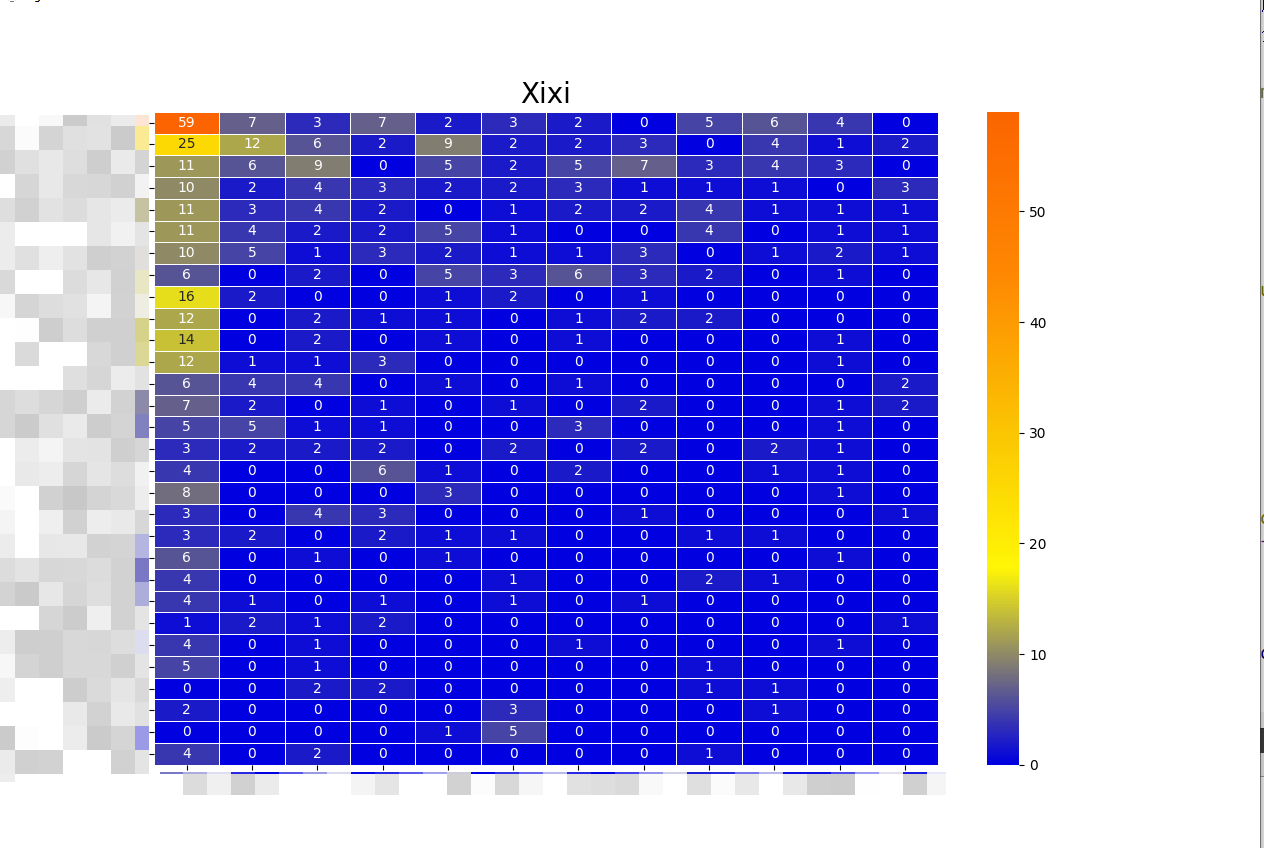
用python将csv表格数据做成热力图
python的开发者为处理表格和画图提供了库的支持,使用pandas库可以轻松完成对csv文件的读写操作,使用matplotlib库提供了画热力图的各种方法。实现这个功能首先需要读出csv数,然后设置自定义色条的各种属性如颜色,位置,…...

【程序基础】递归法
算法思想 递归法,其实可以说是一种编程技巧,通过调用自身,防止无限循环而给予递归出口。 思考使用场景 1.一个问题可以拆分成子问题,每个子问题相互独立。 2.数据满足递推关系,或者数据结构满足,例如图&…...

AI 绘画 | Stable Diffusion WebUI的基本设置和插件扩展
前言 Stable Diffusion WebUI是一个基于Gradio库的浏览器界面,用于配置和生成AI绘画作品,并且进行各种精细地配置。它支持目前主流的开源AI绘画模型,例如NovelAI/Stable Diffusion。 在基本设置方面,Stable Diffusion WebUI的默…...

如何用自然语言 5 分钟构建个人知识库应用?我的 GPTs builder 尝试
开发者的想象力闸门一旦打开,迎接我们的必然是目不暇接的 AI 应用浪潮冲击。 兴奋 早晨,我突然发现 ChatGPT 最新的 Create GPTs 功能可以用了。 这太让我意外了,没想到这么快。根据页面上的提示,我一直以为还得等上一周左右。于是…...

rabbitmq启动异常解决
如果 RabbitMQ 节点一直停在 "Stopping and halting node" 阶段,可能是由于一些原因导致节点无法正常停止。以下是一些建议的步骤,以尝试解决此问题: 手动强制终止节点: 尝试使用 rabbitmqctl 命令手动终止节点。在终端…...
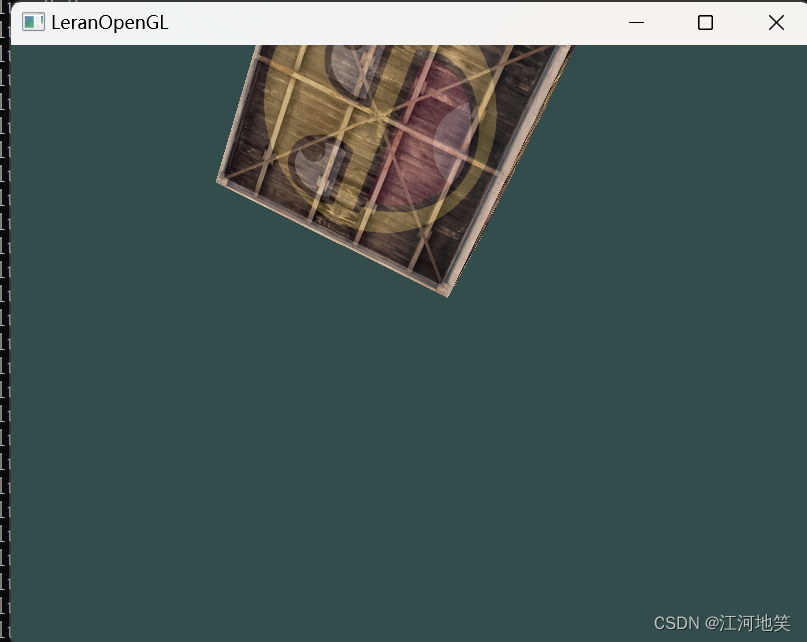
OpenGL_Learn08(坐标系统与3D空间)
目录 1. 概述 2. 局部空间 3. 世界空间 4. 观察空间 5. 剪裁空间 6. 初入3D 7. 3D旋转 8. 多个正方体 9. 观察视角 1. 概述 OpenGL希望在每次顶点着色器运行后,我们可见的所有顶点都为标准化设备坐标(Normalized Device Coordinate, NDC)。也就是说&#x…...
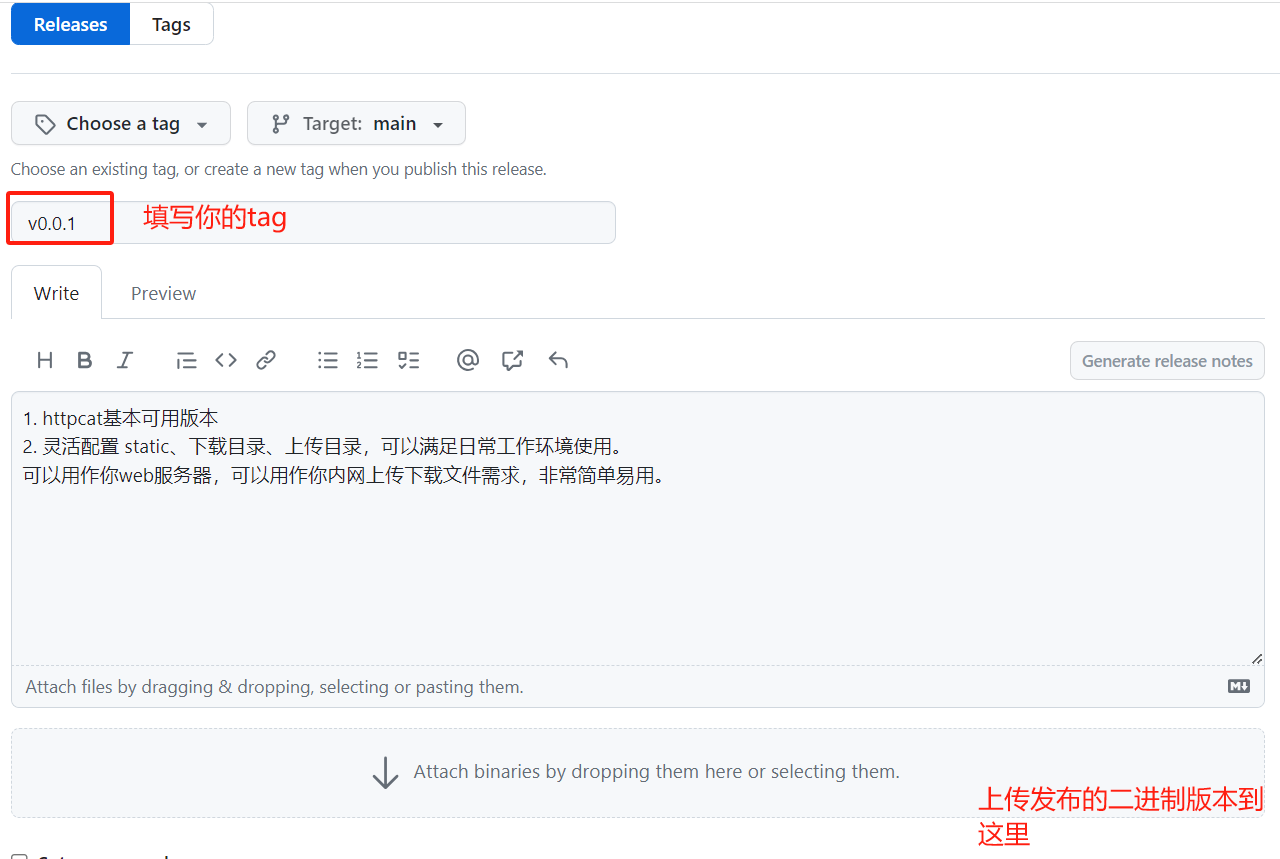
github私有仓库开发,公开仓库发布版本
文章目录 github私有仓库开发,公开仓库发布版本需求背景实现思路GitHub Releases具体步骤广告 github私有仓库开发,公开仓库发布版本 需求背景 github私有仓库开发,公开仓库发布版本,既可以保护源代码,又可以发布版本给用户使用。许多知名软件项目都采用了这样的开…...
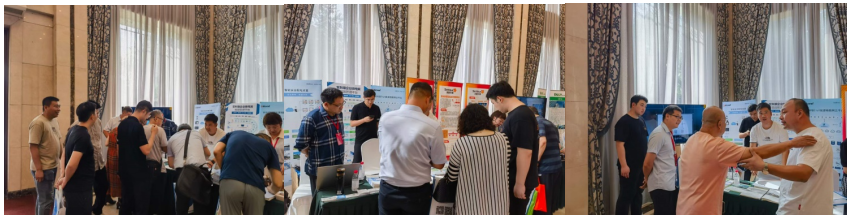
绿色低碳 数字未来-辽宁省建筑电气2023年学术年会-安科瑞 蒋静
2023年8月18日,辽宁省建筑电气2023年学术年会在辽宁友谊国宾馆成功召开。本届大会以“绿色低碳 数字未来”为主题,着眼为辽宁省建设提供智慧化电气设计及高质量产品服务。 安科瑞围绕“绿色低碳 数字未来”的主题,携充电桩及运营管理平台、工…...

day55
今日内容概要 路由层 无名分组 有名分组 反向解析 无名分组反向解析 有名分组反向解析 路由分发 伪静态的概念(了解) 名称空间(了解) 虚拟环境(了解) django1.x和django2.x的区别 路由层 url(r^test/$, views.test), url(rtestadd, views.testadd), ## 首页的地址 u…...
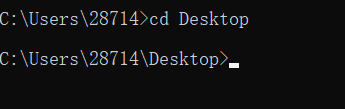
如何安装Node.js? 创建Vue脚手架
1.进入Node.js官网,点击LTS版本进行下载 Node.js (nodejs.org)https://nodejs.org/en 2.然后一直【Next】即可 3.打开【cmd】,输入【node -v】注意node和-v中间的空格 查看已安装的Node.js的版本号,如果可以看到版本号,则安装成功 创建Vue脚手…...
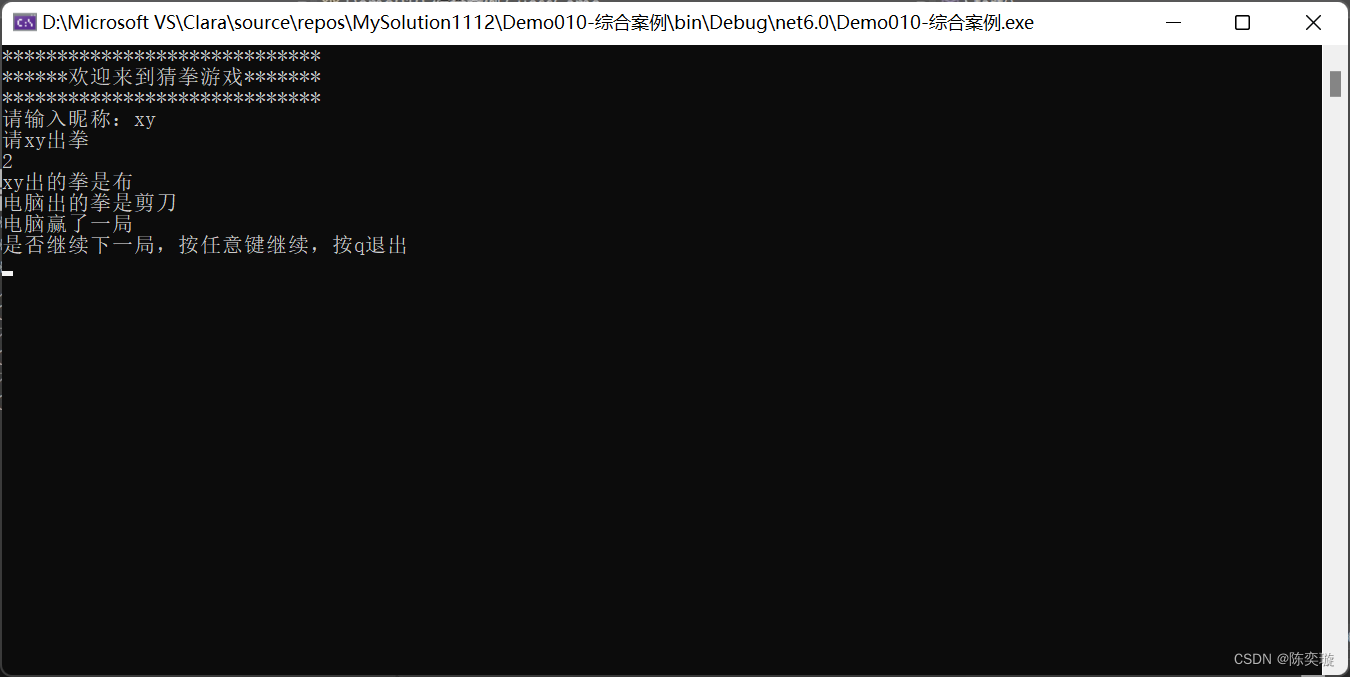
ASP.NETWeb开发(C#版)-day1-C#基础+实操
目录 .NET实操:创建项目执行 C#基础语法数据类型变量实操001_变量如何在一个解决方案 中创建另一个项目实操002结构实操003-if else实操004-多分支多行注释按钮实操:循环 面向对象基础如何在同一个项目下创建新的.cs文件实操-类的定义与访问实操-练习实操…...

LGSVL Python API 使用
1. References [1] LGSVL-python API使用方法 - 简书 [2] GitHub - lgsvl/PythonAPI: Python API for Simulator...
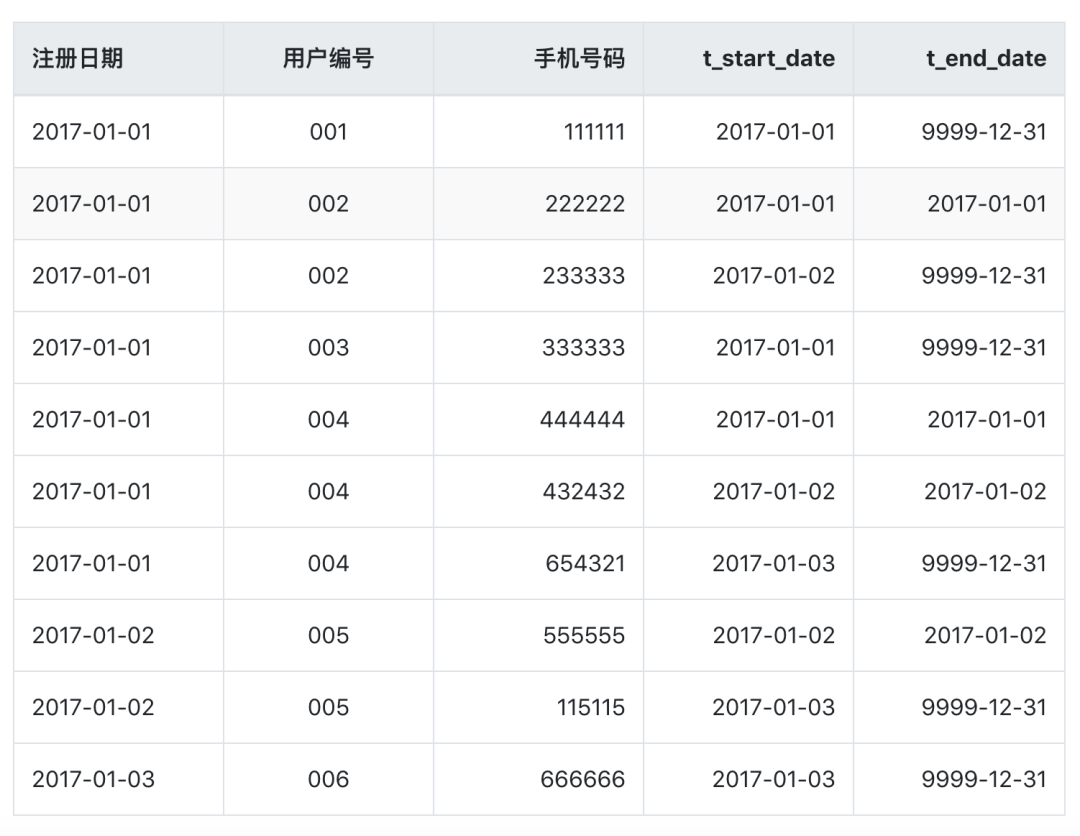
详解数据仓库之拉链表(原理、设计以及在Hive中的实现)
最近发现一本好书,读完感觉讲的非常好,首先安利给大家,国内第一本系统讲解数据血缘的书!点赞!近几天也会安排朋友圈点赞赠书活动(ง•̀_•́)ง 0x00 前言 本文将会谈一谈在数据仓库中拉链表相关的内容,包…...

使用Nodejs搭建简单的web网页并实现公网访问
🔥博客主页: 小羊失眠啦. 🎥系列专栏:《C语言》 《数据结构》 《Linux》《Cpolar》 ❤️感谢大家点赞👍收藏⭐评论✍️ 使用Nodejs搭建简单的web网页并实现公网访问 前言 Node.js是建立在谷歌Chrome的JavaScript引擎…...

C++学习第三十七天----第十章--对象和类
10.2.2 C中的类 类是一种将抽象转换未用户定义类型的C工具,它将数据表示和操作数据的方法合成一个整洁的包。 接口:一个共享框架,供两个系统交互时使用。 1.访问控制 使用类对象的程序可以直接访问类的公有部分,但只能通过公有…...
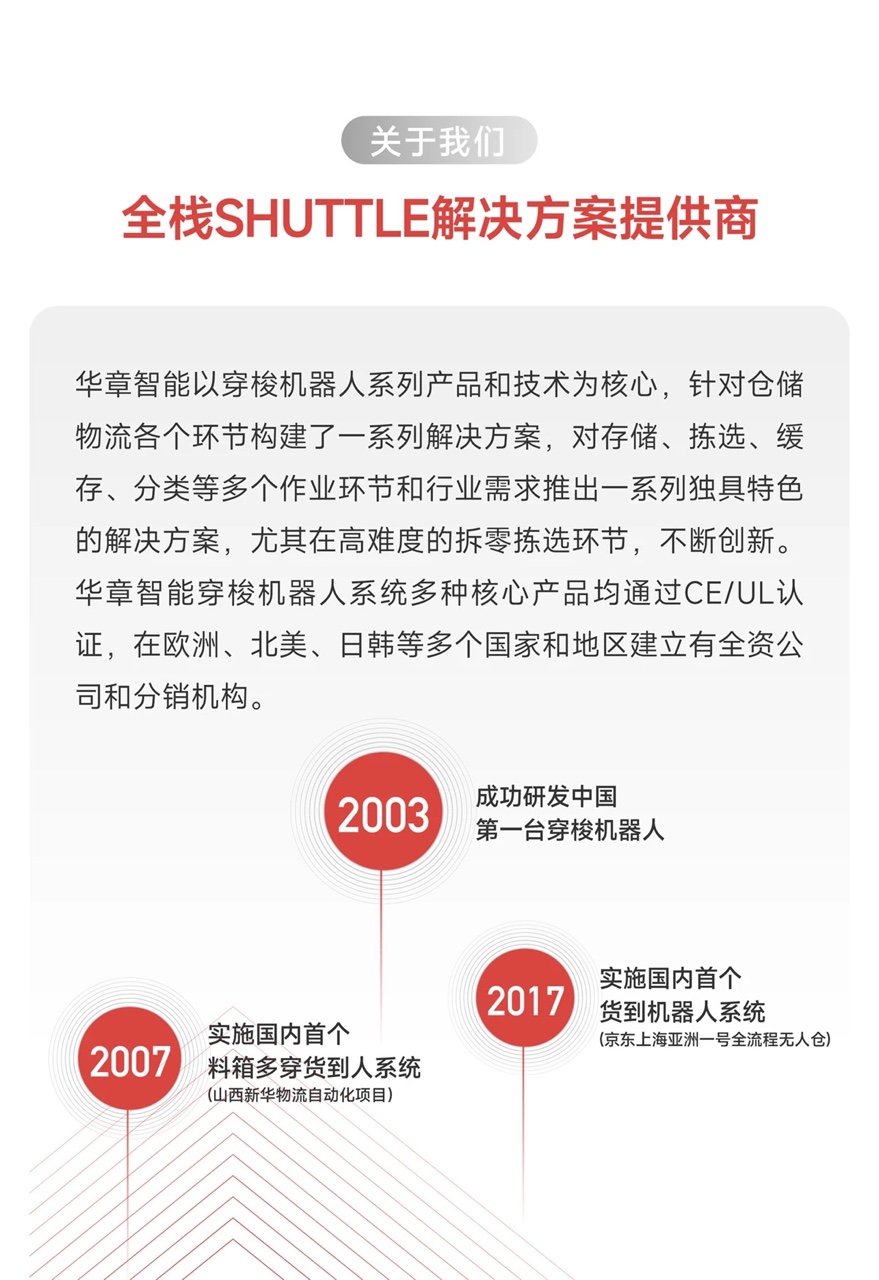
智能仓储的未来:自动化、AI与数据分析如何重塑物流中心
当仓库学会“思考”,物流的终极形态正在诞生 想象这样的场景: 凌晨3点,某物流中心灯火通明却空无一人。AGV机器人集群根据实时订单动态规划路径;AI视觉系统在0.1秒内扫描包裹信息;数字孪生平台正模拟次日峰值流量压力…...

SiFli 52把Imagie图片,Font字体资源放在指定位置,编译成指定img.bin和font.bin的问题
分区配置 (ptab.json) img 属性介绍: img 属性指定分区存放的 image 名称,指定的 image 名称必须是当前工程生成的 binary 。 如果 binary 有多个文件,则以 proj_name:binary_name 格式指定文件名, proj_name 为工程 名&…...

Modbus RTU与Modbus TCP详解指南
目录 1. Modbus协议基础 1.1 什么是Modbus? 1.2 Modbus协议历史 1.3 Modbus协议族 1.4 Modbus通信模型 🎭 主从架构 🔄 请求响应模式 2. Modbus RTU详解 2.1 RTU是什么? 2.2 RTU物理层 🔌 连接方式 ⚡ 通信参数 2.3 RTU数据帧格式 📦 帧结构详解 🔍…...

【Kafka】Kafka从入门到实战:构建高吞吐量分布式消息系统
Kafka从入门到实战:构建高吞吐量分布式消息系统 一、Kafka概述 Apache Kafka是一个分布式流处理平台,最初由LinkedIn开发,后成为Apache顶级项目。它被设计用于高吞吐量、低延迟的消息处理,能够处理来自多个生产者的海量数据,并将这些数据实时传递给消费者。 Kafka核心特…...

高防服务器价格高原因分析
高防服务器的价格较高,主要是由于其特殊的防御机制、硬件配置、运营维护等多方面的综合成本。以下从技术、资源和服务三个维度详细解析高防服务器昂贵的原因: 一、硬件与技术投入 大带宽需求 DDoS攻击通过占用大量带宽资源瘫痪目标服务器,因此…...

Python 高级应用10:在python 大型项目中 FastAPI 和 Django 的相互配合
无论是python,或者java 的大型项目中,都会涉及到 自身平台微服务之间的相互调用,以及和第三发平台的 接口对接,那在python 中是怎么实现的呢? 在 Python Web 开发中,FastAPI 和 Django 是两个重要但定位不…...

【java面试】微服务篇
【java面试】微服务篇 一、总体框架二、Springcloud(一)Springcloud五大组件(二)服务注册和发现1、Eureka2、Nacos (三)负载均衡1、Ribbon负载均衡流程2、Ribbon负载均衡策略3、自定义负载均衡策略4、总结 …...

PydanticAI快速入门示例
参考链接:https://ai.pydantic.dev/#why-use-pydanticai 示例代码 from pydantic_ai import Agent from pydantic_ai.models.openai import OpenAIModel from pydantic_ai.providers.openai import OpenAIProvider# 配置使用阿里云通义千问模型 model OpenAIMode…...

python基础语法Ⅰ
python基础语法Ⅰ 常量和表达式变量是什么变量的语法1.定义变量使用变量 变量的类型1.整数2.浮点数(小数)3.字符串4.布尔5.其他 动态类型特征注释注释是什么注释的语法1.行注释2.文档字符串 注释的规范 常量和表达式 我们可以把python当作一个计算器,来进行一些算术…...

【Zephyr 系列 16】构建 BLE + LoRa 协同通信系统:网关转发与混合调度实战
🧠关键词:Zephyr、BLE、LoRa、混合通信、事件驱动、网关中继、低功耗调度 📌面向读者:希望将 BLE 和 LoRa 结合应用于资产追踪、环境监测、远程数据采集等场景的开发者 📊篇幅预计:5300+ 字 🧭 背景与需求 在许多 IoT 项目中,单一通信方式往往难以兼顾近场数据采集…...
